Como Usar a função PROCV (VLOOKUP) do Excel.

Use a função PROCV, uma das funções de pesquisa e referência, quando precisar localizar algo em linhas de uma tabela ou de um intervalo. Por exemplo, para pesquisar o preço de uma peça automotiva pelo número da peça.
Em sua forma mais simples, a função VLOOKUP diz:
=PROCV(Valor que você deseja pesquisar, intervalo no qual você deseja pesquisar o valor, o número da coluna no intervalo contendo o valor de retorno, Correspondência Exata ou Correspondência Aproximada – indicado como 0/FALSO ou 1/VERDADEIRO).
Introdução de Como Usar a função PROCV (VLOOKUP) do Excel.
Há quatro informações que serão necessárias para criar a sintaxe da função PROCV:
- O valor que você deseja pesquisar, também chamado de valor de pesquisa.
- O intervalo onde o valor de pesquisa está localizado. Lembre-se de que o valor de pesquisa deve estar sempre na primeira coluna no intervalo para que a função PROCV funcione corretamente. Por exemplo, se o valor de pesquisa estiver na célula C2, o intervalo deve começar com C.
- O número da coluna no intervalo que contém o valor de retorno. Por exemplo, se você especificar B2: D11 como o intervalo, deverá contar B como a primeira coluna, C como a segunda e assim por diante.
- Se preferir, você pode especificar VERDADEIRO se quiser uma correspondência aproximada ou FALSO se quiser que uma correspondência exata do valor de retorno. Se você não especificar nada, o valor padrão será sempre VERDADEIRO ou correspondência aproximada.
Agora, reúna todos os itens acima da seguinte maneira:
=PROCV(valor de pesquisa, intervalo contendo o valor de pesquisa, o número da coluna no intervalo que contém o valor de retorno, opcionalmente especificar VERDADEIRO para uma correspondência aproximada ou FALSO para uma correspondência exata).
A imagem a seguir mostra como você configuraria a função PROCV para retornar o preço de Discos de freio, que é 85,73.
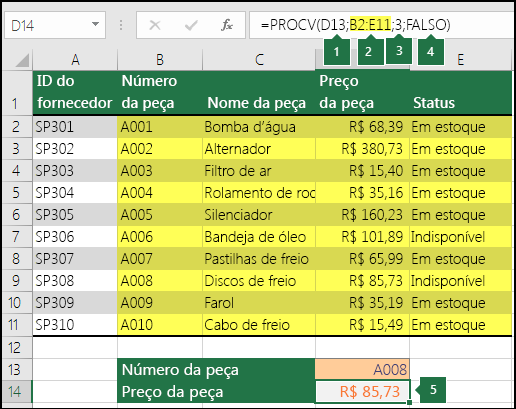
- D13 é o valor_procurado ou o valor que você deseja pesquisar.
- B2 a E11 (realçados em amarelo na tabela) é a matriz_tabela ou o intervalo onde o valor de pesquisa está localizado.
-
3 é o núm_índice_coluna ou o número de coluna na matriz_tabela que contém o valor de retorno. Neste exemplo, a terceira coluna da matriz de tabela é Preço da peça, portanto, o resultado da fórmula será um valor da coluna Preço da peça.
- FALSO é o intervalo_pesquisa, portanto, o valor de retorno será uma correspondência exata.
- O resultado da fórmula PROCV é 85,73, o preço dos Discos de freio.
Aqui estão mais alguns exemplos de Como Usar a função PROCV (VLOOKUP) do Excel
Exemplo 1
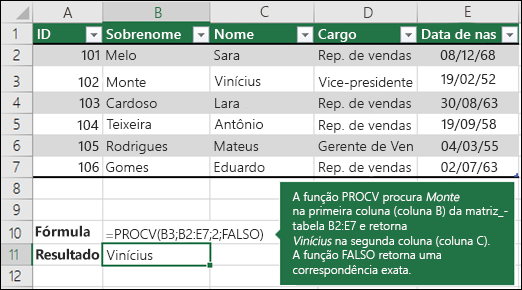
Exemplo 1
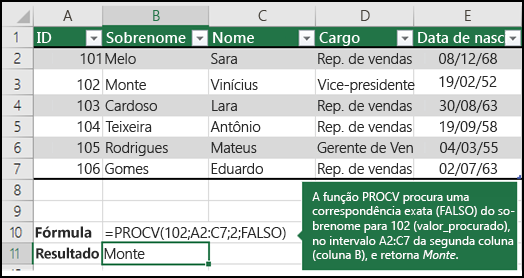
Exemplo 1
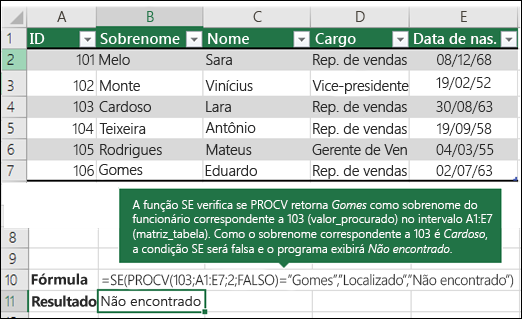
Exemplo 1
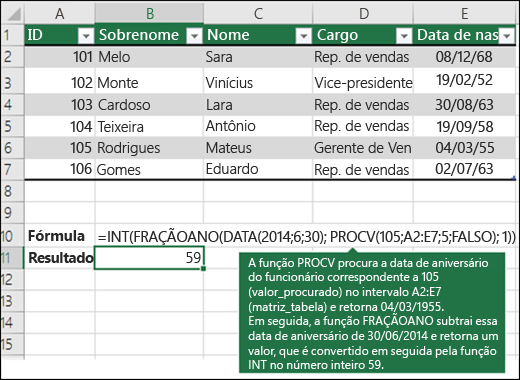
Exemplo 1
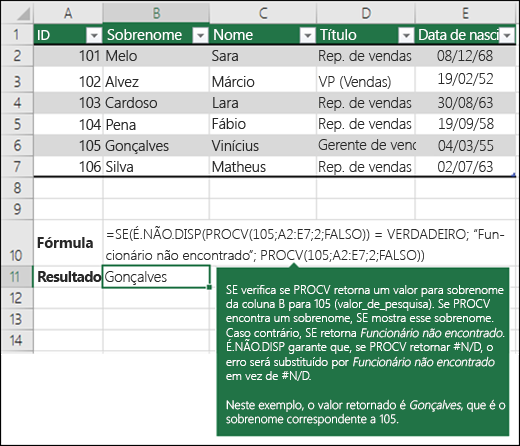
Algumas observações
Podemos fazer esse processo de automatização de busca de diversas maneiras, aqui estou falando especificamente da função Procv mais vale ressaltar que em alguns recursos ele não será útil para nos isso se da devido ao projeto em se e qual resultado queremos obter.
Mais sobre a função Procv
A função Procv e uma poderosa e gigante para ser usado na localização de dados em um banco de informações cadastrais.
O Excel possui uma infinidade de funções que pode ser que ao longo da sua vida você não conheças nem a metade delas mais com certeza todas elas tem sua finalidade e usabilidade na obtenção de resultados.
Veja mais…
Planilhas para a gestão do seu negócio em Excel
Gerar orçamento em Excel e salvar em PDF
Planilha simulador de parcelamento em Excel
Como controlar recebimentos em cartões de crédito
A Importância do Fluxo de Caixa nas Empresas
Sistema Controle de Contas a Pagar e Receber
Planilha agenda de contato corporativo em Excel
Planilha para Controlar de Dízimos e Ofertas em Excel
Planilhas em Excel para Abertura de Empresa
Comente e compartilha vamos expandir nossos conhecimentos nessa poderosa ferramenta Excel



